Gérez les Paramètres des Meetings
Vous pouvez personnaliser les paramètres de votre application MiTeam Meetings soit à partir de l'écran d'accueil, soit pendant une réunion en cours. Vous pouvez modifier les paramètres généraux de l'application, les paramètres audio et vidéo, signaler un problème avec l'application, et consulter la documentation de l'aide en ligne, les informations sur la diffusion, la politique de confidentialité et le contrat de licence de l'utilisateur final. Pour personnaliser les paramètres de votre application Meetings, procédez comme suit.
- Accédez au panneau des Paramètres en procédant de l'une des manières suivantes :
- Dans l'écran d'accueil de MiTeam Meetings, cliquez sur votre avatar et dans le panneau qui s'ouvre, cliquez sur Paramètres.
- Pendant une réunion en cours, cliquez sur
 à partir du panneau de configuration et puis cliquez sur
à partir du panneau de configuration et puis cliquez sur  .
.
Le panneau Paramètres s'affiche.
- Cliquez sur l'onglet Général pour personnaliser les paramètres suivants.
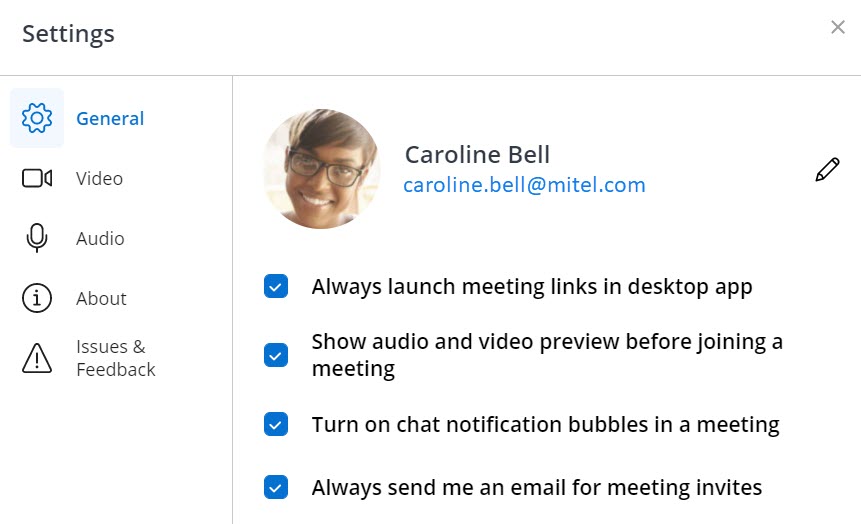
- Pour modifier votre nom ou votre avatar :
- Cliquez sur l’icône Modifier (
 ).
).- Modifiez votre nom dans le champ prévu :
- Pour changer votre avatar, cliquez sur Télécharger. Naviguez et cliquez sur la photo de votre choix.
- Cliquez sur Enregistrer. Cliquez sur Annuler annule l’opération.
- Cliquez sur l’icône Modifier (
- Toujours lancer les liens de réunion dans l'application de bureau - Cochez cette case pour être toujours invité à lancer les liens de réunion dans l'application de bureau Meetings.
- Afficher une prévisualisation audio et vidéo avant de rejoindre une réunion - Cochez cette case pour afficher le panneau de prévisualisation audio et vidéo avant de vous connecter à une réunion.
- Activer les bulles de notification de discussion lors d'une réunion - Cochez cette case pour recevoir des notifications de discussion pendant une réunion.
- Envoyez-moi toujours un e-mail pour les invitations de réunion – Cochez cette case pour recevoir une invitation par e-mail à une réunion à laquelle vous êtes invité.
- Pour modifier votre nom ou votre avatar :
- Cliquez sur l'onglet Vidéo pour personnaliser les paramètres suivants.
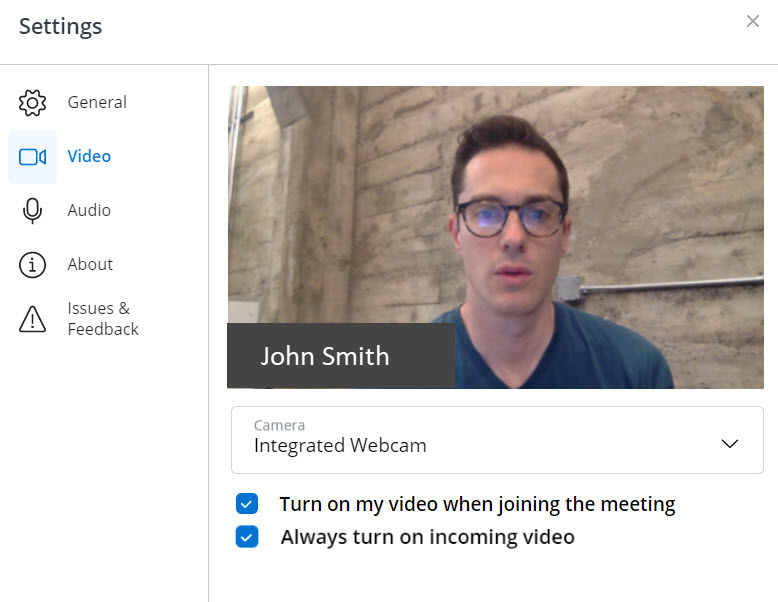
- Choisissez votre Caméra préférée dans la liste déroulante.
- Activer la vidéo lorsque vous rejoignez une réunion - Cochez cette case pour toujours rejoindre une réunion avec votre vidéo activée.
- Toujours activer la vidéo entrante - Cochez cette case pour afficher la vidéo des autres participants à la réunion qui ont activé leur vidéo.
- Cliquez sur l'onglet Audio pour personnaliser les paramètres suivants.
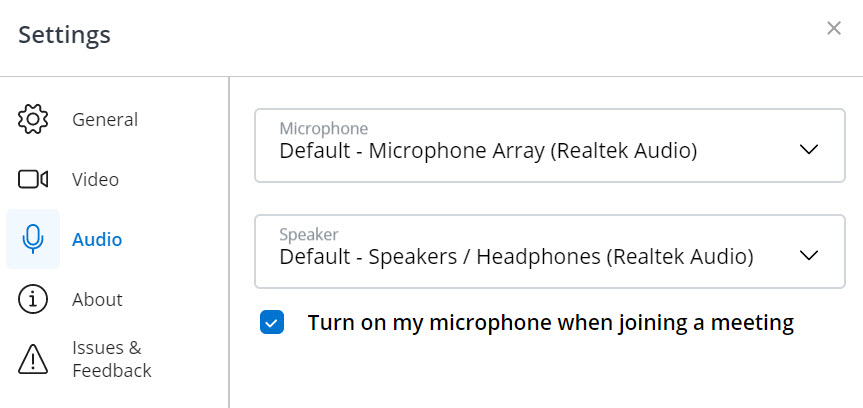
- Choisissez le Microphone et le Haut-parleur préférés dans les listes déroulantes respectives.
- Activer mon microphone lorsque vous rejoignez une réunion - Cochez cette case pour toujours rejoindre une réunion avec votre microphone activé.
- Cliquez sur l'onglet À propos pour afficher les URL de l'aide en ligne, les informations sur la diffusion, la politique de confidentialité, le contrat de licence de l'utilisateur final, la politique d'utilisation équitable et la politique d'utilisation acceptable.
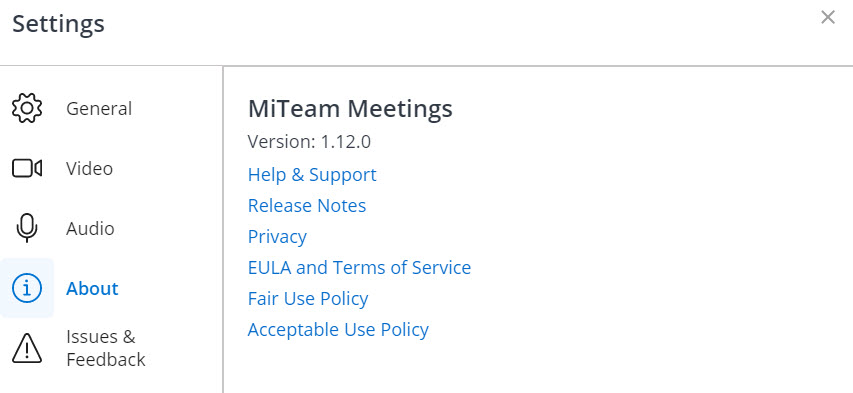
- Cliquez sur l'onglet Problèmes & Commentaires pour signaler un problème rencontré lors d'une réunion ou pour partager vos idées et suggestions de fonctionnalités concernant l'application. Pour savoir comment signaler des problèmes et fournir un commentaire, voir Signalez un problème et partagez un commentaire.
↑